미래는 우리에게 예측할 수 없습니다. 언젠가는 도난으로 인해 휴대폰이 도난당하거나, 스스로 파손되거나, 실수로 장치를 업그레이드한 후 데이터가 삭제될 수도 있습니다. 우리 휴대폰에는 꼭 필요한 데이터가 가득 차 있는데, 이전에 휴대폰의 데이터를 백업해 두지 않았다면 서운할 수밖에 없습니다. 휴대폰을 잃어버리는 것도 충분히 나쁜 일이지만, 휴대폰에 있는 모든 개인 정보를 잃는 것은 큰 재앙이 될 수 있습니다.
유사한 상황을 방지하려면 통화 기록, 메시지, 사진, 음악, 연락처 등과 같은 중요한 파일을 정기적으로 백업하고 현명하게 백업해야 합니다. 백업 및 복원 중에 통화 기록 백업 및 복원은 다른 파일보다 어렵게 들릴 수 있습니다. 솔직히 말하면 쉽습니다. 여기 이 페이지에서는 Android 통화 기록을 쉽게 백업하고 복원하는 4가지 방법을 보여 드리겠습니다.
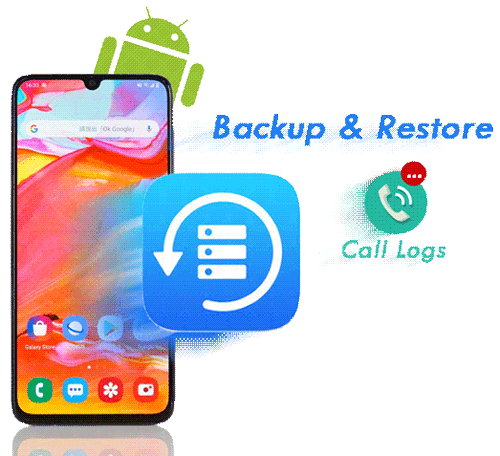
Android 통화 기록을 백업하고 복원하는 첫 번째 솔루션은 전문 백업 소프트웨어인 Coolmuster Android Backup Manager 사용하는 것입니다. 이 도구는 Android 데이터 백업 및 복원용 으로 설계되었습니다. 통화 기록을 포함하여 다양한 파일 형식을 백업할 수 있습니다. Android 백업 관리자를 사용하면 클릭 한 번으로 Android 의 통화 기록을 컴퓨터에 쉽게 백업할 수 있습니다. 원할 때마다 이 도구를 사용하여 백업된 통화 기록을 모든 Android 휴대폰에 복원할 수 있습니다.
Coolmuster Android Backup Manager 그토록 뛰어난 이유는 무엇입니까?
Windows 또는 Mac 컴퓨터에 Android 백업 관리자를 다운로드하고 이를 사용하여 Android 통화 기록을 백업 및 복원해 주셔서 감사합니다.
01 Android Backup Manager를 다운로드하고 컴퓨터에서 실행한 다음 USB 코드를 통해 Android 휴대폰을 컴퓨터에 연결합니다. 화면의 지시에 따라 프로그램에서 Android 인식하도록 하세요. 완료되면 아래와 같은 기본 인터페이스가 표시됩니다.

참고: Wi-Fi를 사용하여 연결할 수도 있습니다. " Wi-Fi를 통해 Android 연결하는 방법 "을 클릭하세요. 더 많은 정보를 알고 싶습니다.
02 이제 "백업" 버튼을 클릭하고 "통화 기록"을 선택한 다음 PC에서 통화 기록을 저장할 위치를 선택하세요. 선택한 후 "백업" 버튼을 클릭하면 Android 휴대폰의 통화 기록이 PC에 백업됩니다 .

01 컴퓨터에서 Android 백업 관리자를 시작한 다음 USB 케이블을 통해 Android 컴퓨터에 연결합니다. 휴대폰이 감지되면 "복원"을 선택하세요.
02 백업 파일을 선택하고 "통화 기록"을 확인한 다음 "복원" 버튼을 클릭하여 통화 기록을 Android 휴대폰에 다시 가져옵니다.

영상 가이드
우리가 소개하고 싶은 통화 기록 백업 및 복원을 실현하는 두 번째로 좋은 방법은 사용자가 가장 많이 선택하는 유명하고 강력한 도구인 Coolmuster Android Assistant 사용하는 것입니다. 이 도구는 휴대폰/태블릿과 컴퓨터 사이를 관리하는 데 사용할 수 있습니다. 이 도구는 한 번의 클릭으로 Android 에서 PC로 데이터를 백업하고 복원할 수 있을 뿐만 아니라 통화 기록, 연락처, 문자 메시지, 사진, 비디오, 음악, 책, 앱 등 일부 중요한 데이터를 선택적으로 내보내고 가져올 수 있습니다. 그리고 더.
물론 연락처 편집 , 문자 메시지 보내기, 앱 제거 등과 같은 Android 데이터를 컴퓨터에서 직접 관리할 수 있습니다. 이 프로그램은 Samsung Galaxy S24, HTC, Sony, Xiaomi, HUAWEI, LG, ZTE, OPPO, Motorola 등과 같은 최신 휴대폰 모델을 포함하여 기타 8000개 이상의 Android 장치를 지원합니다.
도움을 받으면 휴대폰/태블릿과 컴퓨터 사이를 관리하는 방법을 검색하는 데 더 이상 시간을 절약할 수 있습니다. 이제 다운로드 버튼을 클릭하고 이 튜토리얼을 따라 가장 널리 사용되는 이 도구를 사용하여 백업 및 복원하는 방법을 알아보세요.
01 프로그램을 다운로드한 후 실행하고 USB를 사용하여 Android 휴대폰을 컴퓨터에 연결합니다. 연결 성공을 보장하려면 Android 장치에서 USB 디버깅을 활성화하는 것을 잊지 마십시오. 연결이 완료되면 인터페이스는 다음과 같습니다.

02 화면 상단의 "Super Toolkit" 아이콘을 클릭하고 "Essentials" 섹션 뒤에 나타나는 "Backup" 아이콘을 탭하면 모든 콘텐츠가 다른 창의 목록에 표시됩니다. 다음으로, "통화 기록" 옵션을 누르고 "찾아보기" 옵션을 클릭하여 휴대폰에서 통화 기록을 저장할 위치를 선택하세요. 그런 다음 "백업" 아이콘을 클릭하여 프로세스를 시작합니다.

01 USB 케이블을 통해 Android 를 PC에 연결하세요. 위의 1단계와 동일합니다.
02 인터페이스에서 "Super Toolkit" 버튼을 선택하고 "복원"이라는 아이콘을 클릭하면 다른 창이 나타납니다. "통화 기록" 옵션을 선택하고 "복원" 버튼을 눌러 데이터 복구를 시작합니다.

영상 가이드
Google 드라이브는 사진, 동영상, 문서를 저장할 수 있을 뿐만 아니라 통화 기록을 포함한 Android 기기의 데이터를 백업 및 복원할 수 있는 인기 있는 클라우드 스토리지 서비스입니다. Google 드라이브 사용의 중요한 장점 중 하나는 자동 백업 기능과 기기 간 동기화 기능으로, 새 기기에서 데이터를 편리하게 복원할 수 있다는 점입니다. Google 드라이브를 사용하여 통화 기록을 백업하고 복원하는 단계는 다음과 같습니다.
1단계. Android 휴대폰에서 "설정" > "시스템" > "백업"으로 이동합니다. 'Google 드라이브에 백업'이 켜져 있는지 확인하세요. 그렇지 않은 경우 Google 계정에 로그인하여 기능을 활성화하세요.

2단계. "백업"을 탭하고 백업 항목에 통화 기록이 포함되어 있는지 확인하세요. 그렇지 않은 경우 옵션이 활성화되어 있는지 확인하십시오.
3단계. "지금 백업" 버튼을 선택하여 통화 기록을 포함한 모든 데이터를 Google 드라이브에 백업하기 시작합니다.
4단계. 백업 프로세스가 완료된 후 Google 드라이브 앱의 '백업' 섹션에서 백업 상태를 확인하여 통화 기록이 성공적으로 업로드되었는지 확인할 수 있습니다.
Step 1. 새로운 Android 폰을 설정할 때, 백업에 사용한 것과 동일한 Google 계정으로 로그인하세요. 시스템은 귀하의 계정과 연결된 백업을 자동으로 감지합니다.
2단계. 설정 과정에서 클라우드 백업에서 데이터를 복원하도록 선택합니다. 통화기록 등 복원할 항목을 확인 후 '복원' 버튼을 눌러주세요.
복원이 완료되면 새 휴대폰의 다이얼러 앱에 통화 기록이 표시됩니다.
Android 에서 통화 기록을 백업하고 복원할 수 있는 간단하고 무료 솔루션을 찾고 있다면 SMS 백업 및 복원이 훌륭한 옵션입니다. 이 앱은 SMS, MMS 및 통화 기록을 관리하기 위해 특별히 설계되었으며 사용하기 쉬운 인터페이스와 안정적인 기능을 제공합니다.
1단계. Google Play 스토어에서 SMS 백업 및 복원을 다운로드하고 지침에 따라 성공적으로 설치하고 실행합니다.
Step 2. 프로그램을 실행하고 "백업 설정"으로 이동하여 "통화 기록" 옵션이 켜져 있는지 확인하세요. 오른쪽 하단에 있는 "NEXT"를 탭하세요. Google Drive, Dropbox, OneDrive 등 저장하려는 위치를 선택하세요.

3단계. 메뉴로 돌아가서 "백업" 아이콘으로 이동합니다. 그런 다음 새 백업을 생성하고 "백업"을 눌러 시작하세요.
1단계. "SMS 백업 및 복원" 아이콘을 눌러 프로그램을 시작합니다.
2단계. 메뉴에서 "복원" 옵션을 누르세요. 그런 다음 백업한 "통화 기록"을 선택하고 화면 오른쪽 아래의 "복원" 옵션을 클릭하면 전화 통화 기록이 성공적으로 복원됩니다.

기능이 떨어지는 다른 도구보다는 Android 에서 통화 기록을 백업하고 복원하기 위해 Coolmuster Android Assistant 또는 Coolmuster Android Backup Manager 선택하는 것이 당연합니다. 다른 방법과 비교할 때 이 두 가지 강력한 도구를 사용하는 것이 더 포괄적이고 효율적입니다. 둘 다 모든 종류의 Android 휴대폰 모델을 지원하므로 경계심을 풀고 의지할 수 있습니다.
마지막으로, 이 페이지에 대해 다른 질문이 있는 경우 댓글을 남겨주시면 문제를 해결하는 데 도움을 드리겠습니다.
관련 기사:
[전체 튜토리얼] Google 드라이브에서 통화 기록 백업을 복원하는 방법은 무엇입니까?
Android 휴대폰에서 통화 기록을 인쇄하는 3가지 쉬운 방법(검증된 팁)





